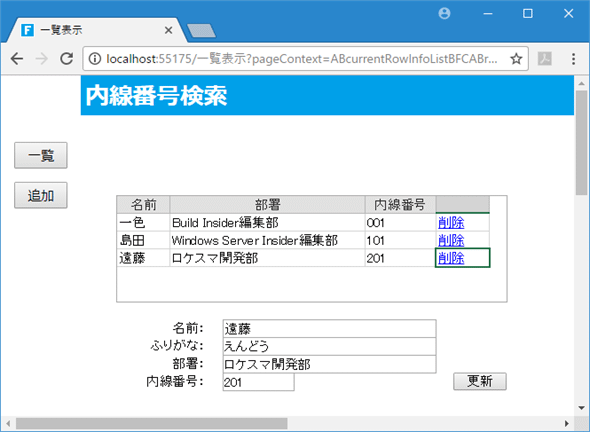第2回 テーブルを作ってみよう(1):連載:Forguncy 3でカンタンWebアプリ開発(5/6 ページ)
データの更新
データの更新は別ページにしてもよいのだが、ページ構成がシンプルになるように、ここでは[一覧表示]ページに実装してしまうことにした。まず[データ追加]ページで見たのと同様なテキストとテキストボックスをリストビューの下に配置し、[更新]ボタンも用意しておく。なお、今後の作業は今までと同じことの繰り返しになるので、説明は少し省略していく。
ただし、今度はテキストボックスを「内線番号表」テーブルの各フィールドと連結する。こうすることで、リストビューで選択されたレコードのデータがテキストボックスに表示されるようになるのだ。これにはテキストボックスにナビゲーションウィンドウからフィールドをドラッグ&ドロップするだけでよい([ふりがな]については「ふりがなテキストボックス」として、右ペインの[セル型]タブで[名前]テキストボックスと関連付けを行うのを忘れないようにしよう)。
その後、[更新]ボタンを選択し、右ペインの[セル型]タブにある[コマンドの編集]リンクをクリックする。[コマンド]ダイアログでは[コマンドの選択]で[テーブルデータの更新]を、[更新の種類]には[更新]を選択する。[新しいフィールド]ボタンをクリックして、更新対象のフィールドとして全てのフィールドを追加したら、[データ追加]ページで行ったのと同様にしてテキストボックスを指定していけばよい。
だいぶ説明をはしょっているが、今までとやっていることはほぼ同じなので、分からない方は[データ追加]ページで行っている手順を参照してほしい。これで実装は終了したので、デバッグ実行してみると、以下のような画面が表示される。
デバッグ実行画面
リストビューでレコードをクリックすると、その内容が下にあるテキストボックスに表示される。データ連結を行った効果がこれである。
そして、適当に値を変更して[更新]ボタンをクリックすると、その内容が即座に上のリストビューに反映されるはずだ。
Forguncy Builderの操作に慣れてきたら、データの更新は意外にサクサクと実装できるはずだ。次にデータの削除を実装してみよう。
データの削除
データの削除も[一覧表示]ページに実装する。これにはリストビューに要素を追加する。先ほどリストビューの大きさを再調整したのは、このためだ。
行テンプレートの[内線番号]の隣のセルを適当に選択する(ここでは3セル)。そして、[ホーム]タブの[セル型]ペインにある[ハイパーリンク]ボタンをクリックする(か、ドロップダウンから[ハイパーリンク]を選択する)。
ハイパーリンクには、それがクリックされたときに何らかの処理を実行するようにコマンドを設定可能だ(典型的にはページを遷移したり、ここで行うような何らかのコマンドを実行したりする)。右ペインの[セル型]タブにある[表示テキスト]に「削除」と入力し、その上の[コマンド]リンクをクリックする。
削除コマンドの実装
[コマンドの選択]ドロップダウンで[レコードの削除]を選択する([確認ダイアログを表示する]チェックボックスは必要に応じてオンにしよう。ここではオフにしている)。これだけだ。デバッグ実行した結果を以下に示す。
レコードの削除
行テンプレートに指定したハイパーリンク[削除]が個々のレコードに表示されているのが分かる。このリンクをクリックすると、対応するレコードが削除される。
ここでは[データ追加]ページで追加したレコードを削除している。[確認ダイアログを表示する]チェックボックスをオンにしたときには、削除時に確認ダイアログが表示されるので、削除しても問題なければ[OK]ボタンをクリックする。
最後に、[一覧表示]ページの上部に空いている隙間を埋めるべく、検索機能を追加してみよう。
Copyright© Digital Advantage Corp. All Rights Reserved.
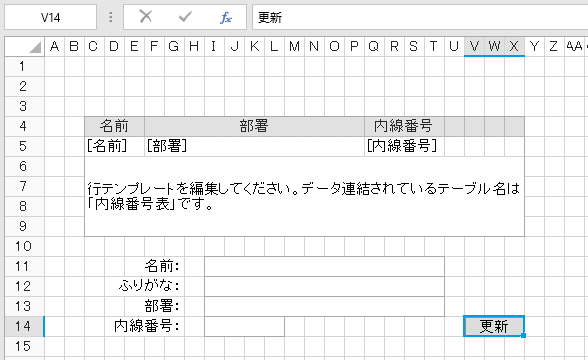 データ更新用の要素を用意する
データ更新用の要素を用意する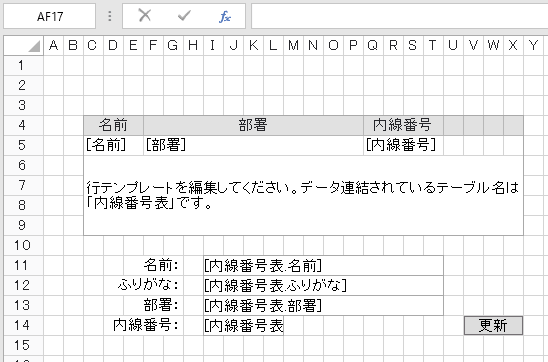 テキストボックスとフィールドの連結
テキストボックスとフィールドの連結![[コマンド]ダイアログ](https://image.itmedia.co.jp/ait/articles/1712/01/dt-042.gif)
![テキストボックスでデータを修正して[更新]ボタンをクリック](https://image.itmedia.co.jp/ait/articles/1712/01/dt-043.gif)
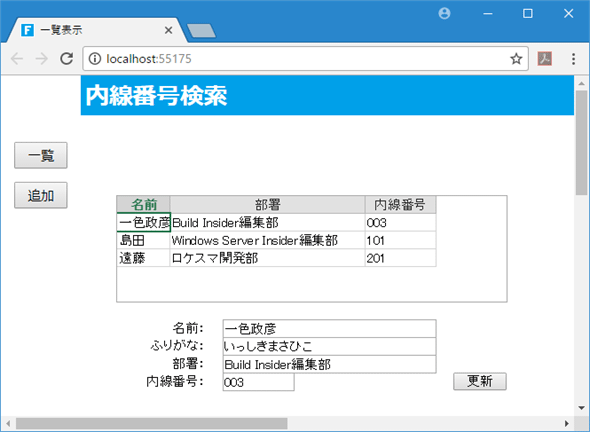
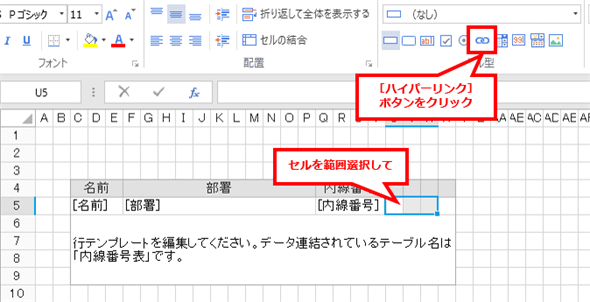
![ハイパーリンクを選択して、右ペインの[セル型]タブで[表示テキスト]を「削除」としてから、[コマンド]リンクをクリックする](https://image.itmedia.co.jp/ait/articles/1712/01/dt-046.gif)
![[コマンドの選択]ドロップダウンから[レコードの削除]を選択する](https://image.itmedia.co.jp/ait/articles/1712/01/dt-047.gif)
![ようこそ川崎さん。だが、[削除]リンクをクリック](https://image.itmedia.co.jp/ait/articles/1712/01/dt-048.gif)